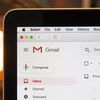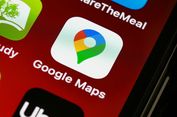Kenapa Gmail Terus Penuh padahal Sudah Menghapus File-file Besar? Begini Penjelasannya
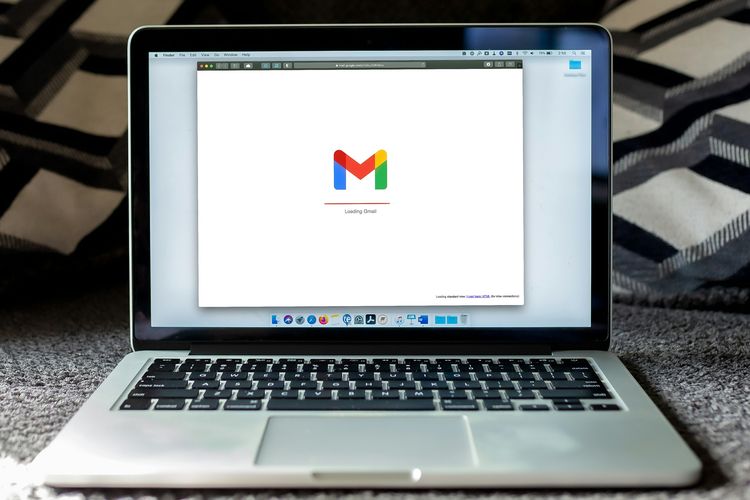
KOMPAS.com - Pernahkah Anda merasa penyimpanan di Gmail Anda terus penuh padahal sudah menghapus berbagai file besar yang tersimpan. Lantas, mengapa hal ini terjadi? Hal ini biasanya terjadi dikarenakan akun Google secara default memiliki kapasitas terbatas, yaitu 15 GB saja.
Penyimpanan 15 GB tersebut tak hanya digunakan untuk e-mail, tetapi juga dibagi dengan berbagai sektor, meliputi Google Drive, Google Photos, dan lainnya. Hal ini yang membuat sebagian pengguna tak sadar bahwa penyimpanannya sangat terbatas dan memengaruhi Gmail.
Tak hanya itu, file-file spam, promosi, atau iklan di Gmail yang memuat dokumen-dokumen tertentu juga bisa menjadi salah satu penyebab Gmail terus penuh.
Dokumen-dokumen terlampir di e-mail promosi atau iklan ini memang tampak tidak terlalu memiliki ukuran besar, tetapi apabila sudah menumpuk terlalu banyak, hal ini yang bisa jadi salah satu penyebab Gmail terus penuh.
Maka dari itu, berikut ini beberapa tips bersih-bersih akun Google untuk mengurangi penyimpanan yang penuh.
Baca juga: Cara Batalkan E-mail yang Telanjur Terkirim di Gmail
Unsubscribe e-mail promosi dan spam
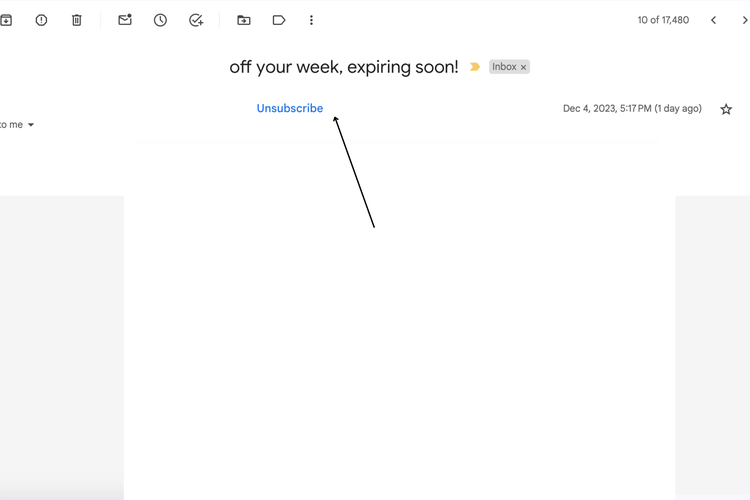 Ilustrasi cara berhenti langganan newsletter
Ilustrasi cara berhenti langganan newsletterCobalah untuk berhenti langganan e-mail promosi atau berpotensi spam. Hal ini memungkinkan sejumlah e-mail tersebut berhenti mengirim ke alamat e-mail serta tidak memenuhi penyimpanan. Begini caranya:
- Buka kotak masuk Gmail Anda
- Selanjutnya pilih salah satu e-mail promosi atau newsletter yang ingih diberhentikan
- Klik “Unsuscribe” atau berhenti langganan
- Selanjutnya mulai filter e-mail promosi atau newsletter
- Kemudian menuju kotak pencarian
- Pada bagian kotak pencarian atas ketik “Unsuscribe” agar menampilkan seluruh e-mail promosi atau iklan yang tidak dibutuhkan lagi
- Pilih dan centang e-mail seluruhnya. Namun, pastikan sebelum melakukan penghapusan atau melaporkan e-mail tersebut cek ulang terlebih dahulu apakah e-mail benar-benar tidak penting.
- Klik menu titik tiga di pojok kanan atas
- Pilih “Filter Messages Like These”
- Klik “Created Filter”
- Pilih “OK” dan pilih kategori Anda menandainya misalnya saja langsung menghapusnya
Hapus e-mail berukuran besar
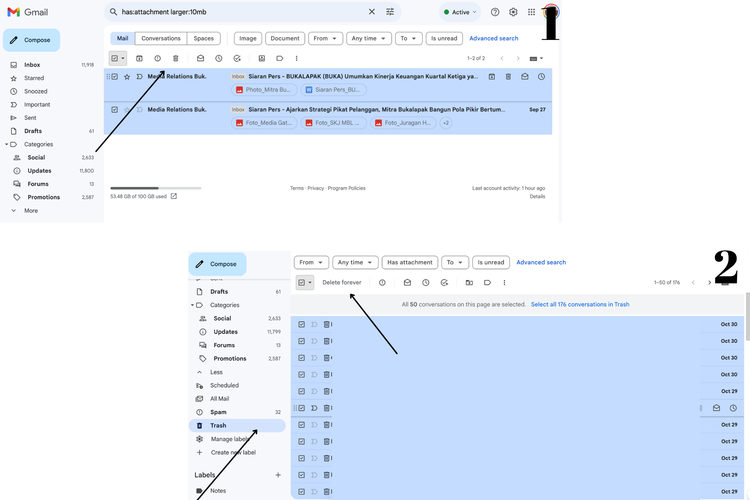 Ilustrasi cara menghapus e-mail di gmail yang besar
Ilustrasi cara menghapus e-mail di gmail yang besar Carilah beberapa e-mail yang memiliki atau terlampir dokumen dengan ukuran besar. Begini cara hapus e-mail berukuran besar sekaligus banyak.
- Buka Gmail Anda
- Pada kotak masuk atau keluar ketikkan perintah ini pada mesin pencarian “has:attachment larger:10MB”
- Nantinya akan muncul berbagai e-mail dengan lampiran yang berukuran lebih dari 10 MB
- Anda juga dapat mengganti ukuran tersebut sesaui dengan keinginan, misalnya saja ingin menghapus file-file e-mail di Gmail yang berukuran lebih dari 5 MB
- Setelah menemukan berbagai file besar dengan ukuran yang diinginkan, maka klik tanda centang di sebelah kiri dan hapus seluruh e-mail. Hapus e-mail dengan mengeklik ikon sampah di bagian menu bar atas.
- Untuk menghapusnya secara permanen, maka pilih “Trash” di bagian menu sebelah kiri.
- Centang seluruh e-mail yang sudah dihapus sebelumnya, untuk menghapus file secara permanen.
Cek dan hapus foto-foto tidak penting di Google Photos
Tak jarang pengguna secara otomatis mencadangkan file-file fotonya di Google Photos secara otomatis. Hal ini yang membuat penyimpanan Google semakin penuh. Maka dari itu, berikut ini cara menghapus foto-foto tidak penting di Google.
- Buka aplikasi Google Photos
- Selanjutnya pilih beberapa foto yang ingin Anda hapus
- Klik ikon “Trash” atau tempat sampah
- Selanjutnya foto-foto tersebut akan terhapus dan mengurangi penyimpanan Google Anda
Membersihkan Bin Google Drive secara teratur
Google Drive memiliki folder sampah yang menyimpan file-file yang telah dihapus. Secara default, file dalam folder ini tidak akan dihapus secara permanen selama 30 hari, sehingga bisa saja ini yang mengakibatkan penyimpanan Anda penuh. Berikut adalah cara untuk membersihkan folder Sampah di Google Drive:
- Buka Google Drive
- Klik “Trash” ditandai dengan ikon tempat sampah di panel sebelah kiri
- Klik kanan dan pilih “Delete forever” atau pilih “Empty Trash” di pojok kanan atas Google Drive
Cek dan hapus file Google Drive yang terlalu besar
Cobalah untuk mengecek beberapa file yang tersimpan di Google Drive. Cek apakah terdapat file-file berukuran besar dan tidak penting digunakan lagi, maka Anda bisa menghapus file tersebut di Google Drive. Hal ini berguna agar penyimpanan Google Anda berkurang. Berikut ini cara menghapusnya:
- Buka Google Drive
- Pilih “Storage”
- Pilih file yang sudah tidak digunakan dan memiliki ukuran besar
- Klik kanan kemudian “Remove”
Itulah penjelasan mengapa Gmail terus penuh padahal sudah menghapus berbagai file. Anda bisa mencoba beberapa tips di atas, apabila penyimpanan Google masih terus penuh, Anda bisa berlangganan Google One mulai Rp 26.900 melalui laman resmi Google One berikut ini.
Baca juga: Cara Kirim E-mail di Gmail Terjadwal biar Kirim Otomatis
Dapatkan update berita teknologi dan gadget pilihan setiap hari. Mari bergabung di Kanal WhatsApp KompasTekno.
Caranya klik link https://whatsapp.com/channel/0029VaCVYKk89ine5YSjZh1a. Anda harus install aplikasi WhatsApp terlebih dulu di ponsel.
Simak breaking news dan berita pilihan kami langsung di ponselmu. Pilih saluran andalanmu akses berita Kompas.com WhatsApp Channel : https://www.whatsapp.com/channel/0029VaFPbedBPzjZrk13HO3D. Pastikan kamu sudah install aplikasi WhatsApp ya.